¿Puedes grabar en pantalla Facetime?: Facetime es una de las funciones de iPhone más utilizadas. Whatsapp y Skype son bien conocidos por las videollamadas..
pero nada puede vencer a Facetime en el iPhone. Pero, ¿Es posible capturar la pantalla Facetime?? ¿Y es legal en los EE. UU.??
No había nadie haciendo preguntas como estas hace años. sin embargo, ya que el consentimiento ha sido un problema para diferentes individuos, el gobierno de los EE. UU. ha establecido algunas pautas para grabar video y audio.
sin embargo, no todos los estados de EE. UU. tienen las mismas pautas. Por lo tanto, te hemos proporcionado esta pregunta: ¿Puedes grabar en pantalla Facetime??
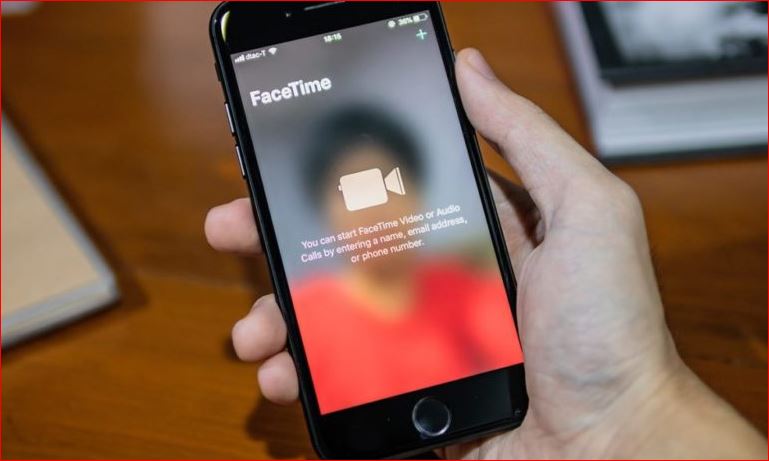
sí, puedes grabar en pantalla Facetime. Hay dos métodos para lograr esto: uno con audio en la aplicación y otro sin audio en la aplicación.
Adicionalmente, diferentes estados en los EE. UU. se rigen por las mismas reglas con respecto a la grabación de pantalla Facetime.
Comencemos nuestro artículo sobre la grabación de pantalla de Facetime? Sigue leyendo!
Contenido
Cómo grabar en pantalla Facetime?
A continuación se muestran los pasos en los que puede descubrir los pasos para activar la grabación de pantalla en el iPhone. Los dos métodos en los que puede grabar en pantalla Facetime y si es legal dentro de los EE. UU..
Obtener el icono de registro de pantalla en el Centro de control
Para grabar Facetime en la pantalla, primero, debe obtener un icono llamado icono de registro de pantalla. Después de este, ¿Puedes tomar una grabación de Facetime en tu iPhone?? En general, Facetime no está disponible en iPhones.
Descubra que su iPhone tiene un símbolo de registro de pantalla en su Centro de control. Que no, luego sigue estos pasos para activarlo.
![]()
- Ir “Ajustes” en el iPhone.
- Encontrar “Centro de control” y luego haga clic en liebre.
- Haga clic en “Personaliza los controles.”
- Grabación de pantalla activada.
La grabación de pantalla se ha habilitado para su iPhone.
Grabar una llamada de FaceTime en iPhone y iPad
Como muchas cosas de Apple, grabar una llamada FaceTime es lo mismo para iPhone o iPad. también, mientras que las capturas de pantalla a continuación muestran iPhone, puedes usar los mismos pasos para tu iPad.
1. Inicie el Centro de control de iPhone para acceder a la herramienta de grabación de pantalla incorporada.
2. Haga clic para activar el botón de grabación de pantalla. Comienza una cuenta regresiva de tres segundos y le da tiempo para que apague el Centro de control. Centro de control y luego abra FaceTime.
Para acelerar el proceso más rápido, comience abriendo FaceTime primero, luego téngalo en su lugar para hacer la llamada, luego inicie el Centro de control. Centro de control y presiona el botón de grabar en tu pantalla.

3. Haz tu llamada usando tu aplicación FaceTime.
Nota: Este software de grabación de pantalla registra todo lo que aparece visible en su pantalla, comenzando desde el momento en que finaliza la cuenta regresiva de tres segundos hasta el momento en que deja de grabar.
4. Para detener la grabación, presione la barra roja ubicada en la parte superior de su pantalla.
5. Se le pedirá que indique que desea finalizar la grabación tocando el botón Detener. La grabación se almacenará en su biblioteca de fotos..
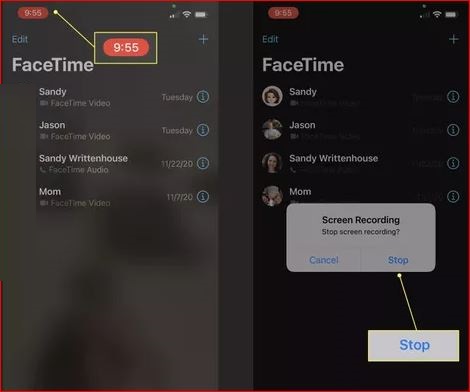
Consejos: Si desea modificar el metraje que graba después de la llamada para eliminar el inicio de FaceTime y conectarse con su amigo, es posible editar el video.
Dos formas de grabar en pantalla Facetime
Si ahora sabe la respuesta a la pregunta "¿Puede filmar grabaciones de pantalla de Facetime? Hay dos formas en las que puedes monitorear Facetime. Un método es a través de audio externo, y el otro es por Audio Interno. Hablaremos de ambos en este artículo..
Cómo grabar en pantalla Facetime con audio externo?
Si está buscando grabar Facetime de grabación de pantalla usando audio del audio del micrófono, sigue estos pasos:
- Presione hacia abajo para traer el Centro de control de su iPhone.
- Encuentra el ícono para grabar (Círculos concéntricos) y presione prolongadamente sobre él.
- Se desplegará un menú.
- Habrá un micrófono de color gris.. Pinchalo.
El color del ícono cambia a rojo. Ahora puede comenzar a grabar con el audio de su micrófono.
Cómo grabar en pantalla Facetime con audio interno?
Si desea grabar llamadas de pantalla en Facetime usando audio en la aplicación, entonces puedes seguir los siguientes pasos:
- Presione hacia abajo para traer el Centro de control de su iPhone.
- Busque el icono de pantalla para la grabación. (Círculos concéntricos). Presiónalo largo.
- Aparecerá un menú en la pantalla..
- Ahora podrá ver un micrófono de color rojo.. Pinchalo.
El color del micrófono cambiará a gris.. Esto significa que ahora puede grabar audio en pantalla usando el micrófono integrado en la aplicación de su iPhone..
¿Puedes grabar en pantalla FaceTime con sonido??
Aunque la herramienta de grabación de pantallas en iPhones y iPad tiene una opción para grabar el micrófono, no puede grabar audio para llamadas FaceTime. Llamada FaceTime.
Si activa el micrófono en la grabadora de pantalla y realiza su llamada, solo se grabara el video. No habrá ningún sonido en su grabación., aparte de los que provienen de su dispositivo antes y después de realizar la llamada FaceTime.
Grabar una llamada de FaceTime en Mac
Para la gente de Mac, es posible hacer una llamada FaceTime desde su computadora. Aunque no puede grabar una llamada de audio FaceTime usando un iPhone y iPad, la característica puede grabarlo en una Mac (como en el momento de escribir este artículo).
1. Es posible abrir la aplicación FaceTime en Mac para capturar la ventana usando la herramienta para grabar pantallas.
2. Use Comando+Mayús+5 en su teclado para iniciar la aplicación Captura de pantalla. La herramienta es compatible con macOS Mojave y versiones posteriores.. Si está ejecutando una versión anterior de macOS, necesitará usar la aplicación QuickTime para grabar sus llamadas FaceTime.
3. En la interfaz de la aplicación Captura de pantalla para su pantalla, seleccione Grabar partición seleccionada. Esto le permitirá grabar la ventana de FaceTime en particular.
Si prefieres capturar toda tu pantalla, elija Grabar pantalla completa.
4. Mueva las esquinas del cuadro Captura de pantalla hasta que lo cubran por completo: ventana de FaceTime.
5. Seleccione Opciones en la barra de herramientas de la aplicación Captura de pantalla para cambiar sus opciones de audio. bajo el micrófono, seleccione el micrófono incorporado o un micrófono diferente. Si no desea que se grabe la grabación de audio, haga clic en no.
6. Presione Grabar en la barra de herramientas Captura de pantalla de la aplicación para comenzar a grabar. Entonces, haz tu llamada FaceTime.
7. Para detener la grabación, presione el botón de parada ubicado en la barra de menú.
Consejo: Como en iPhone y iPad, Puede modificar el video después de su llamada para detener cualquier apertura en FaceTime y conectarse a su llamada si lo desea..
Preguntas frecuentes
¿Puedes grabar la pantalla de FaceTime con sonido??
sí, es posible grabar FaceTime con audio en iPhone. iPhone. A diferencia de la mayoría de los dispositivos Android, que requieren aplicaciones de terceros para la grabación de pantalla, ninguna de estas aplicaciones son necesarias para el iPhone. La grabadora de pantalla en el iPhone puede grabar la pantalla en la que se encuentra durante una llamada de FaceTime.
¿FaceTime notifica si grabas en pantalla??
¿Se le notifica a la otra parte que su pantalla graba una llamada de FaceTime?? O grabas la pantalla sin darte cuenta? No. No se notificará a otra persona cuando su pantalla grabe una llamada de FaceTime; por lo tanto, puede filtrar grabar una llamada de FaceTime sin que la otra persona se dé cuenta.
¿Por qué no hay sonido cuando grabo en pantalla un FaceTime??
El micrófono se desactivará automáticamente por su grabadora incorporada cuando utiliza cualquier servicio de comunicación como el teléfono FaceTime, Teléfono, o Skype. Creo que esto se debe a las leyes de escuchas telefónicas en el mundo., y así es como está diseñado.
¿Hay alguna manera de grabar la pantalla de FaceTime??
Llame usando FaceTime usando su iPhone o iPad. Inicie el Centro de control y localice el icono de Grabación de pantalla y tóquelo. La grabación comenzará dentro de tres minutos.. Cuando termine, presione prolongadamente para activar el ícono de Grabación de pantalla.
¿Puedo grabar una llamada FaceTime en iPhone??
Puede utilizar la función de grabadora de pantalla integrada si está intentando grabar una videollamada con el iPhone. Probablemente haya escuchado que QuickTime Player en Mac puede crear videos basados en video usando dispositivos iOS conectados. Porque puedes grabar tu pantalla directamente en tu iPhone y iPad, no necesitas la Mac para hacer esto.





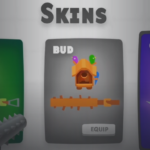
![Versión para PC de VideoBuddy [ventanas 10, 8, 7, Mac]](https://downloadfacetime.com/wp-content/uploads/2022/03/VideoBuddy-Download-For-PC-Windows-150x150.jpg)